Was sind Dateianhänge?[Bearbeiten | Quelltext bearbeiten]
Dateianhänge sind Links auf Wikiseiten, die direkt zu einer hochgeladenen Datei (Word Dokument, PDF, Bilddatei,...) verlinken. Ab BlueSpice 4.2 werden Dateianhänge direkt in einer Wikiseite eingebunden.
Anhänge erstellen[Bearbeiten | Quelltext bearbeiten]
So erstellen Sie Dateianhänge:
- Klicken Sie auf das Menü Content Droplet im visuellen Editor.
- Suchen und wählen Sie Anhänge aus
- Klicken Sie auf Einfügen
- Klicken Sie auf Einfügen, um den Dialog zu schließen.
- Speichern Sie die Seite. Sie sind nun im Ansichtsmodus der Seite und sehen den neuen Anhangsbereich.
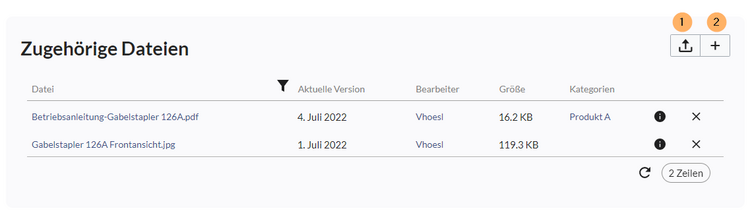
Neuer Anhangsbereich - Laden Sie im Ansichtsmodus eine neue Datei ins Wiki (Schaltfläche 1). Alternativ: Wählen Sie eine bereits existierende Datei (Schaltfläche 2).
Elemente des Anhangsbereichs[Bearbeiten | Quelltext bearbeiten]
Mit Einstellungen im Attachments-Tag kann die Darstellung des Anhangsbereichs angepasst werden. Um die Parameter einzustellen, gehen Sie in den Bearbeitungsmodus der Seite und klicken Sie auf den Anhangsbereich. Der Tag-Inspektor öffnet sich. Dieser gliedert sich in zwei Bereiche:
- Präfix, Kategorien, Beschreibung: Standard-Werte für Dateien, die neu über den Anhangsbereich in das Wiki hochgeladen werden. Die Standardwerte werden auch verwendet, wnn der Umschalter "Hochlade-Optionen überspringen" aktiviert ist. In diesem Fall werden die Dateien direkt ohne weitere Hochlade-Dialoge ins Wiki übernommen. Die Standard-Hochladeoptionen werden hierbei berüccksichtigt.
- Umschalter, die verschiedene Spalten im Anhangsbereich ein- oder ausblenden.
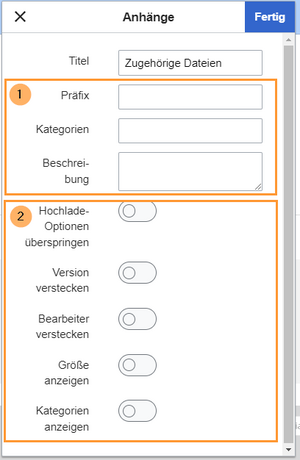
Anhangs-Inspektor
Folgende Parameter sind verfügbar (alle Einstellungen sind optional):
| Einstellung | Beschreibung | |
|---|---|---|
| Titel | Titel, der im Anhangsbereich angezeigt werden soll. | |
| 1 | Präfix | Ein Präfix, dass beim Hochladen einer Datei dem Dateinamen vorangestellt werden soll.
Beispiele: Produkt: (stellt dem Dateinamen das Namensraum-Präfix für den Produktnamensraum voran |
| 1 | Kategorien | Standard-Kategorien für neu hochgeladene Dateien. |
| 1 | Beschreibung | Standard-Beschreibung für neu hochgeladene Dateien. |
| 2 | Hochlade-Optionen überspringen | Beim Hochladen neuer Dateien werden diese direkt ins Wiki hochgeladen, ohne dass weitere Einstellungsdialoge folgen. Die Standard-Hochladeoptionen (Präfix, Kategorien, Beschreibung) werden hierbei berücksichtigt. |
| 2 | Version verstecken | Die Spalte "Aktuelle Version" wird ausgeblendet. Diese Spalte zeigt das letzte Bearbeitungsdatum. |
| 2 | Bearbeiter verstecken | Die Spalte "Bearbeiter" wird ausgeblendet. Diese zeigt den letzten Bearbeiter. |
| 2 | Größe anzeigen | Die Spalte "Größe" wird eingeblendet. Diese zeigt die Dateigröße in KB. |
| 2 | Kategorien anzeigen | Die Spalte "Kategorien" wird eingeblendet. Wenn eine Datei kategorisiert ist, werden die Kategorien hier angezeigt. |
Zusätzliche Funktionen[Bearbeiten | Quelltext bearbeiten]
- Klicken Sie auf das x-Symbol, um einen Anhang aus dem Anhangsbereich entfernen.
- Klicken Sie auf das i-Symbol, um die Dateibeschreibungsseite zu öffnen.
- Klicken Sie auf das Filter-Symbol in der Kopfleiste, um nach Begriffen im Dateinamen zu filtern.